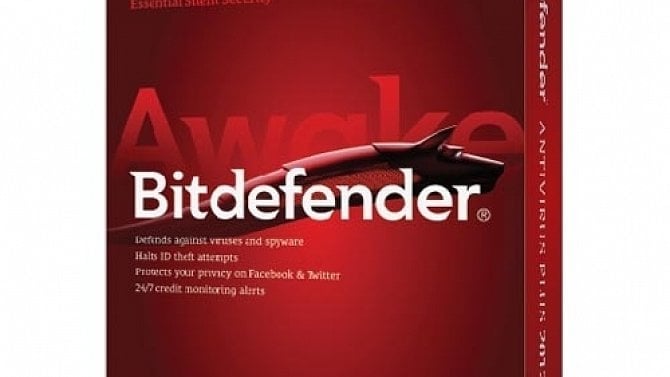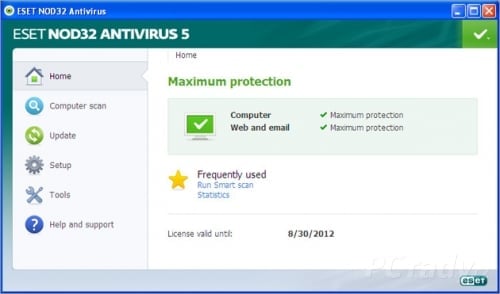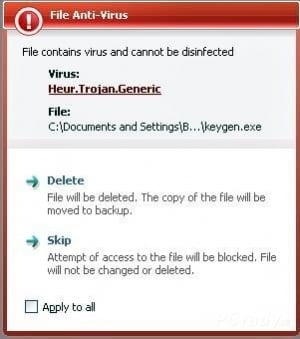V dnešním pojednání o antivirech se ale spíše zaměříme na to, jak s antivirem pracovat, aby jeho efektivita pro nás jakožto koncové domácí uživatele byla co nejvyšší. To s sebou obnáší nejen samotnou instalaci, ale také následnou konfiguraci a pravidelné naplánované úlohy scanů celého počítače.
Instalujeme antivirový program
Prvním krokem k úspěšné antivirové ochraně je po výběru a stažení programu jeho instalace. Ta je v naprosté většině případů jednoduchá a intuitivní, protože dochází k integraci do systému a vytvoření funkčního prostředí. Pokud už jsme dotázáni během instalace na různé možnosti a nejsme si jisti správnou variantou pro naše účely, bývá k dispozici alespoň stručný popis nabízených variant konfigurace, případně i rozsáhlejší nápověda.
Během instalace důrazně doporučujeme mít počítač nebo laptop připojený k internetu. Tím zajistíme aktuální antivirovou databázi ihned po zprovoznění antiviru. Netřeba připomínat, že úspěšnost ochrany je přímo úměrná aktuálnosti informací o nejčerstvějších virových hrozbách.
Aby došlo k optimální systémové integraci a kontrole funkcí všech modulů, instalátor bude pravděpodobně požadovat restart systému. Po jeho úspěšném naběhnutí jste zvládli první krok, tedy samotnou instalaci.
Nepodceňujte konfiguraci
Cílem výrobců antivirových řešení je pokud možno zajištění optimální úrovně ochrany již ve výchozím nastavení. Ať už jste si vybrali známý nebo nepříliš rozšířený program, je vždy jistější projít si nastavení a zkontrolovat, zda jsou všechny potřebné součásti skutečně aktivní a mají aktuální verzi databáze. Zvláštní pozornost je dobré věnovat takzvané rezidentní ochraně, která má za úkol kontrolovat data a aplikace ještě předtím, než je použijete či spustíte, tedy dříve, než stačí nevyžádaný program provést nějakou neplechu.
Právě úroveň takovéto preventivní ochrany má poměrně znatelný vliv na běh celého systému. Pokud tedy neplánujete systém vystavovat nadprůměrně vysokým rizikům (ať už by důvody byly jakékoli), obvykle postačí výchozí nastavení, které se většinou vyskytuje v optimálním průměru.
Pokud narazíte na funkci, o které jste si jisti, že nebudete potřebovat (například rezidentní ochrana poštovních aplikací typu Microsoft Outlook v případě, že využíváte pouze webové rozhraní např. Gmailu nebo emailu na Seznamu), klidně tyto nadstandardní funkce můžete vypnout. Uvolníte tím alespoň část systémových prostředků.
Naplánujte si automatické kontroly disků
Na první pohled by se mohlo zdát, že rezidentní ochrana zvládne všechno. Nic ale neplatí stoprocentně a nejinak je tomu i v tomto případě. Rezidentní ochrany navíc často kontrolují pouze specifické (potencionálně nebezpečné) přípony, a pokud by se virus nebo nějaká jiná forma Malware vyskytla v souboru s neočekávanou příponou, nemusela by ji rezidentní ochrana zachytit. Pro eliminaci tohoto typu rizika je důrazně doporučeno nastavit si pravidelné scany všech disků v počítači.
Optimální interval kompletních scanů je přibližně 1× za týden. Vybírejte pokud možno takovou dobu, kdy budete mít počítač puštěný, ale nebudete na něm zrovna aktivně pracovat (tedy například večer v době hlavních večerních zpráv, nebo třeba po příchodu z víkendového výletu, během úklidu, přípravy jídla aj.).
Některé antiviry nabízí také tzv. rychlý scan, který běží jen několik minut (v závislosti na rychlosti pevného disku) a kontroluje pouze nejdůležitější systémové oblasti a registry. Tento typ scanu je optimální provádět každý den, nejlépe ihned po spuštění počítače. Zamezíte tím nechtěnému infikování nově stažených či vložených dat a s tím spojenému komplikovanému (a často také časové náročnému) čištění systému, případně formátu celého disku.
Je libo více bezpečnosti?
V posledních letech je v módě přidávat k samotnému antivirovému řešení také další funkce, které mají učinit práci s počítačem (a zejména internetem) ještě bezpečnější. Jako příklad bychom uvedli antispam, kontrolu příchozích a odchozích emailů, automatickou kontrolu nově připojených či vložených médií, rodičovské kontroly, monitorování sociálních sítí, bankovních transakcí a mnohé další.
Jednotlivé funkce bývají předmětem rozšířených edicí jednotlivých balíčků ochran, a čím větší množství těchto dodatečných ochran máme k dispozici, o to více zaplatíme za roční licenci. Jedním z kritérií výběru nejvhodnějšího řešení je tak zhodnocení toho, co vlastně opravdu potřebujeme a bez jakých funkcí se spíše obejdeme (eventuálně zda jsme schopni je řešit jiným – třeba bezplatným způsobem u konkurenční aplikace).
Více počítačů? Delší období? Výhodnější cena
Pokud vlastníte v domácnosti více počítačů nebo laptopů, téměř každý placený antivirus lze zakoupit na více počítačů za výrazně výhodnější cenu.
Totéž platí také pro objednávku na delší období, než je jeden rok. Výrobci se snaží svoje klienty udržet, proto se můžete těšit na to, že při prodloužení licence zaplatíte již nižší částku, než byla pořizovací cena produktu.
Slovníček základních pojmů
Virus – program, který se dokáže sám šířit bez vědomí uživatele
Malware – počítačový program, jehož cílem je vniknutí nebo poškození cílového počítače. Nejznámějšími typy jsou právě viry nebo červi (z angl. worms, ovšem o hru se skutečně nejedná, pozn. red.)
Trojský kůň – program, který nabádá uživatele ke spuštění a obvykle odesílá citlivá data, často spojená s finančními údaji nebo přímo transakcemi. Jedná se o nejčastější způsob šíření spywaru
Rootkity – techniky, pomocí kterých se program snaží skrýt modifikací hostujícího systému, takže je např. Malware důmyslně ukryt, aby pokud možno předešel detekci a případnému smazání
Backdoory – neboli zadní vrátka. Jedná se o způsob obejití standardních bezpečnostních a autentizačních procedur za účelem umožnění budoucího přístupu do systému